
|
Einführung |

Archiv Browser |
Offene Schnittstelle zu Output-Managementsystemen |

|
 Suche nach archivierten Daten
Suche nach archivierten DatenMit dem Archive Browser können Sie archivierte Daten auf einfache Weise durchsuchen.
Je nachdem, ob Statistik-, Report-, Meldungs- oder Kommentardaten durchsucht werden, stehen im oberen Bereich des Archive Browsers unterschiedliche Filterkriterien zur Verfügung.
|
Spalte |
Beschreibung |
Statistik |
Report |
Meldungen |
Anmerkungen |
|---|---|---|---|---|---|
|
Mandant |
Nummer des Mandanten. |
|
|
|
|
|
Benutzer |
Name des Benutzers. |
|
|
|
|
|
Abteilung |
Name der Abteilung. |
|
|
|
|
|
Parent (ACT) |
Laufende Nummer (RunID) einer übergeordneten Aufgabe (Activator) |
|
|
|
|
|
Datum |
Datum der Aktivierung, der Report- bzw. der Meldungserstellung |
|
|
|
|
|
RunID/Add. Info |
Laufende Nummer (RunID) einer Aufgabe oder Zusatzinformation. |
|
|
|
|
|
Parent (PROC) |
Laufende Nummer (RunID) einer übergeordneten Aufgabe (Processor) |
|
|
|
|
|
Host |
Name eines Agenten. |
|
|
|
|
|
Typ |
Angabe der Aktivierungsart. |
|
|
|
|
|
Subtype |
Angabe eines Untertyps zum Aktivierungstyp. |
|
|
|
|
|
Archivbegriff 1 |
Erster und zweiter Archivbegriff |
|
|
|
|
|
Object Name bzw. Message Text |
Name der gesuchten Aufgabe bzw. Zeichenfolge im Meldungstext. |
|
|
|
|
|
Report Type |
Art des Reports |
|
|
|
|
Es werden alle Datensätze, die den angegebenen Kriterien entsprechen, im Tabellenbereich dargestellt. Ist die angegebene maximale Anzahl der Treffermenge erreicht, wird der Suchlauf beendet. Anhängig von der zu durchsuchenden Datenmenge und der vorgegebenen maximalen Anzahl der Treffer kann der Vorgang längere Zeit in Anspruch nehmen. Ein Abbruch mit der "ESC"-Taste ist deshalb möglich. Es werden dann nur jene Datensätze angezeigt, die bis zu diesem Zeitpunkt gefunden wurden.
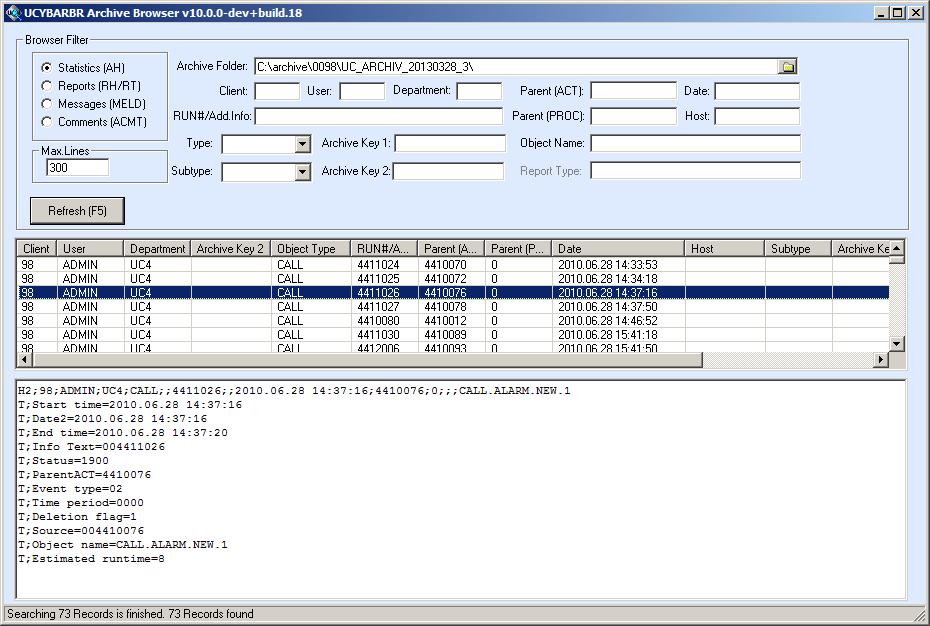
Der Tabellenbereich enthält mehrere Spalten, die Ihnen Basisinformationen zum Datensatz liefern. Durch Mausklick auf eine Spaltenüberschrift werden die Datensätze auf- bzw. absteigend sortiert. Ein Doppelklick auf das Ende einer Spaltenüberschrift richtet die Breite nach dem längsten Feldinhalt aus. Die Spalten im Tabellenbereich des Fensters entsprechen den möglichen Suchfeldern. Zusätzlich werden noch folgende Informationen angezeigt:
Wählen Sie eine Zeile im Tabellenbereich aus, so werden die Detailinformationen im Datenbereich angezeigt. Hier steht auch ein Kontextmenü zur Verfügung. Es ermöglicht Ihnen den Inhalt in eine Textdatei zu exportieren oder zu durchsuchen. Für letztere Aktion kann auch die Tastenkombination STRG-F verwendet werden. Ein Suchfenster öffnet sich daraufhin:
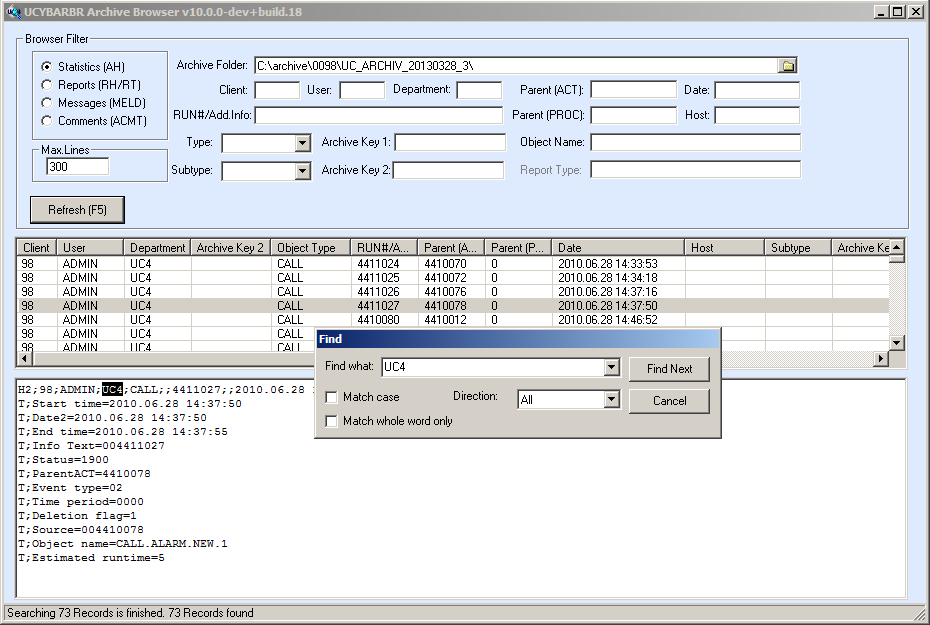
Geben Sie den Begriff ein, den Sie im Datenbereich suchen möchten. Bis zum Neustart des Archiv Browsers werden alle Begriffe gespeichert nach denen Sie suchen. Weiters können Sie noch die Suchrichtung auswählen und ob die Groß- und Kleinschreibung sowie nur ganze Wörter berücksichtigt werden sollen.
Siehe auch:
|
Automic Documentation - Tutorials - Automic Blog - Resources - Training & Services - Automic YouTube Channel - Download Center - Support |
Copyright © 2016 Automic Software GmbH |